Mahdollisuus muokata valokuvia tai videoita tarvitsematta ladata kolmannen osapuolen sovelluksia on erittäin hyödyllistä. Matkapuhelimemme integroivat yhä enemmän vaihtoehtoja retusoidun valokuvan tai videon jättämiseen, ennen kuin jaamme sen yhteystietojemme kanssa viestisovelluksissa tai sosiaalisissa verkostoissa. Motorola matkapuhelimet voivat tehdä nämä muokkaukset helposti.

On totta, että vuonna Google Play, on puoliammattilaisia muokkausohjelmia, jotka tuovat monia työkaluja, joita voimme tehdä tietokoneella, matkapuhelimeemme. Suurimman osan käyttäjistä on kuitenkin suoritettava perustoimintoja, kuten rajaus, lisäys suodatin tai säätämällä parametreja, kuten valoa tai kuvan terävyys. Voimme tehdä kaikki nämä toimet helposti Motorolalla.
Valokuvien muokkausvaihtoehdot
Ensimmäiset löydetyt perustyökalut auttavat meitä lisää värisuodatin valokuviimme, leikkaa tai kierrä sitä sekä säädä valoa, väriä ja terävyyttä. Se voidaan tehdä avaamalla kyseinen valokuva sovelluksesta ja kamerasta tai valokuvista. Sitten kosketamme asetukset-välilehteä ja valitsemme yhden kolmesta yllä mainitusta:
- Lisää suodatin
- Säädä valoa, väriä ja terävyyttä
- Rajaa tai kierrä valokuvaa
Muokkauksen aikana voimme peruuttaa muutokset napsauttamalla kolmea painiketta, jotka antavat pääsyn asetuksiin, ja koskettamalla Kumoa muutokset. Kun kaikki on valmis, me teemme viimeistele painos napsauttamalla “Tallenna kopio”.
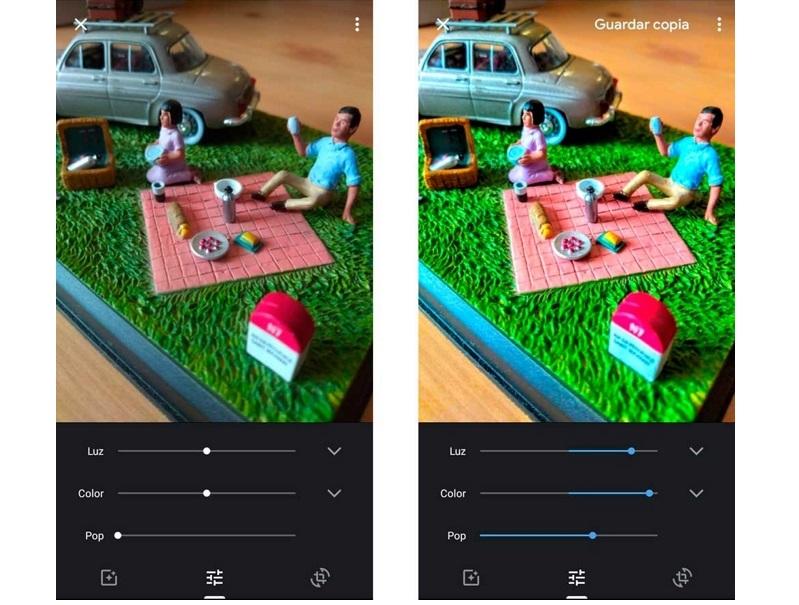
Muuta kuvien hämärtymistä
Se on yksi vaihtoehdoista, joihin voimme tehdä jätä tarkennus tai hämärtyminen muotokuva valokuvia meidän mielesi mukaan . Voit tehdä tämän syöttämällä valokuvat uudelleen ja koskettamalla valintapainiketta. Sisällä voimme säätää tasoja:
- Jos haluat vaihtaa polttopistettä, kosketamme valokuvaa kohtaan, johon haluamme keskittyä.
- Säädä taustan epätarkkuuden tasoa säätämällä liukusäätimen syvyyssäätöä.
- Voit säätää etualan epätarkkuuden tasoa napauttamalla syvyyttä ja säätämällä etusumennuksen liukusäädintä.
Lisää varoja
Tällä vaihtoehdolla voimme muuttaa kuvan taustaa, käyttämällä värejä tai valmiiksi ladattuja kuvia tai itse ottamia valokuvia. Tätä varten syötämme valokuvan uudelleen, napsauta vaihtoehtoja ja napsauta "Lisää tausta". Sitten valitsemme värin, esiladatun kuvan tai valokuvan, jonka olemme ottaneet käytettäväksi taustana. Sijoitamme sen kuvaksi taustalle ja kosketa Tallenna lopettaaksesi.
Videoiden muokkausasetukset
Samalla tavalla meillä on joitain videoiden muokkaamisen perusasetukset. Voit tehdä tämän syöttämällä valokuvien sovelluksen ja napsauttamalla pikkukuvaa videon avaamiseksi. Sitten kosketamme vaihtoehtokuvaketta ja näemme kolme vaihtoehtoa käytettävissä. Kun jokainen näistä painoksista on valmis, napsautamme "Tallenna"
- Leikkaa video: Määritä tallennettavat kehykset vetämällä liukusäätimiä.
- Muuta video- toiston suunta : napauta “Kierrä” -toimintoa
- Vakauttaa epävakaa tallenne: ihanteellinen videoiden parantamiseksi, jotka on tallennettu liiallisella ravistelulla napauttamalla kohtaa "vakaa"